Hướng dẫn này cho bạn biết cách di chuyển các dự án Unity từ thực tế ảo của Google (GVR) đã ngừng hoạt động để sử dụng Trình bổ trợ Cardboard XR.
Thiết lập môi trường phát triển
Yêu cầu về phần mềm:
- Unity 2021.3.32f1 trở lên được trình bổ trợ Cardboard XR hỗ trợ.
- Đừng quên bao gồm dịch vụ Hỗ trợ bản dựng dành cho Android và iOS trong quá trình cài đặt.
Mở dự án GVR rồi xuất cảnh mà không có gói GVR.
Làm theo các bước sau để mở dự án GVR hiện có và xuất cảnh.
Mở dự án Unity bằng GVR.
Trong Unity, hãy chuyển đến Assets > Export package (Thành phần > Xuất gói) để xuất dự án hiện tại.
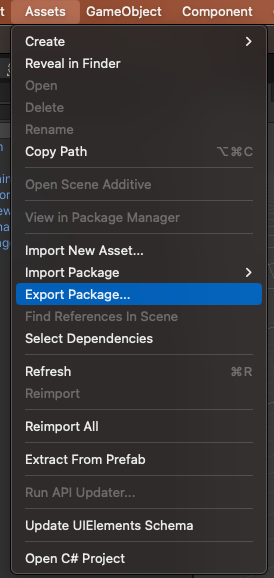
Bỏ chọn tất cả các thư mục chứa tập lệnh để tránh lỗi biên dịch khi nhập dự án trên phiên bản Unity mới hơn, vì phiên bản này không hỗ trợ GVR.
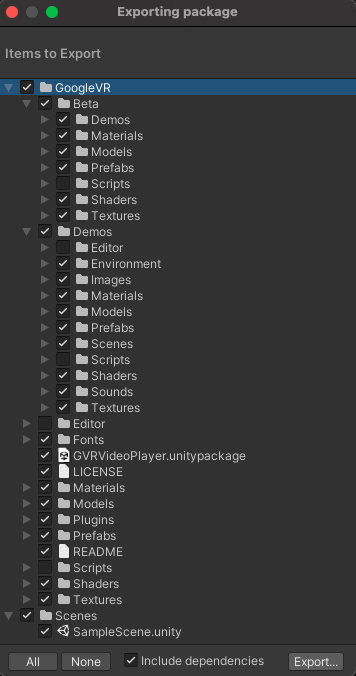
Tạo một dự án mới trên phiên bản Unity mới hơn rồi nhập dự án của bạn.
- Mở một phiên bản Unity mới hơn được Trình bổ trợ Cardboard XR hỗ trợ (Unity 2021.3.32f1 trở lên) và tạo một dự án 3D mới.
Nhập dự án GVR.
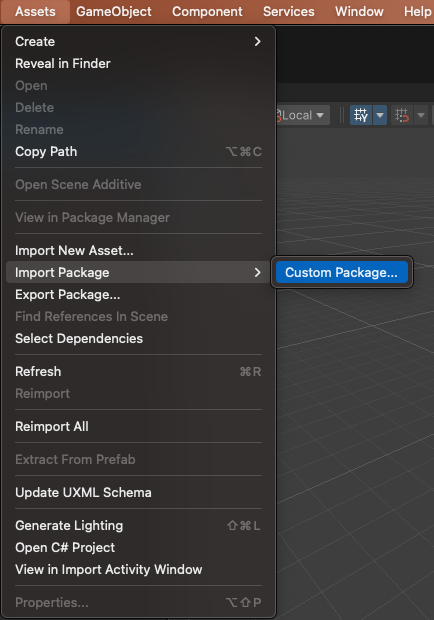
Nhập SDK của Cardboard.
- Nhập SDK của Cardboard theo hướng dẫn Bắt đầu nhanh cho Google Cardboard dành cho Unity.
Điều chỉnh các chế độ cài đặt cảnh được Cardboard hỗ trợ.
Thêm tập lệnh ObjectController vào tất cả các đối tượng tương tác trong cảnh.
Trên bảng điều khiển Hệ phân cấp, hãy chuyển đến Kho báu rồi chọn hình Icosahedron
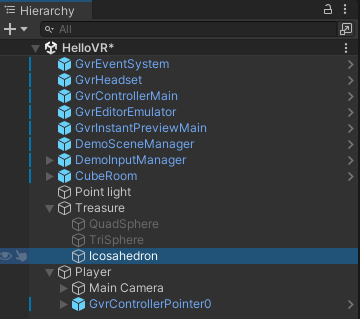
Trên bảng điều khiển Trình kiểm tra ở bên trái, trong thành phần Tập lệnh, hãy chọn tập lệnh ObjectController.
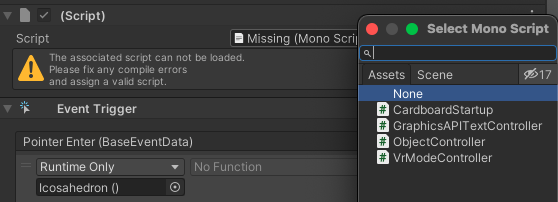
Lặp lại quá trình này cho cả 3 hình dạng.
Kéo tập lệnh CardboardReticlePointer.cs vào Player > Main Camera > GVRReticlePointer.
Tập lệnh được đặt tại
Packages/com.google.xr.cardboard/Runtime/CardboardReticlePointer.cs.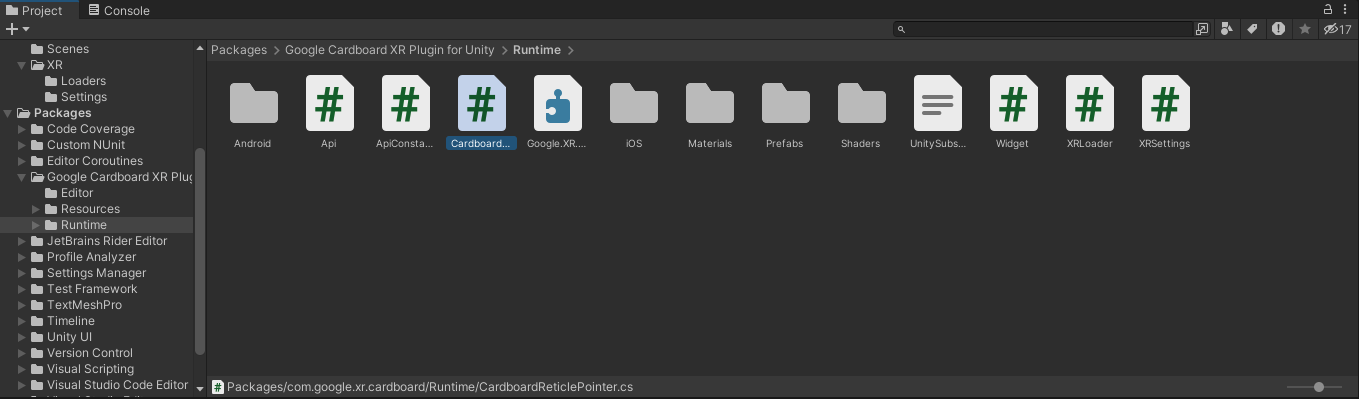
Kéo tập lệnh CardboardStartup.cs vào CubeRoom.
Tập lệnh được đặt tại
Assets/Samples/Google Cardboard XR Plugin for Unity/<version>/ Hello Cardboard/Scripts/CardboardStartup.cs.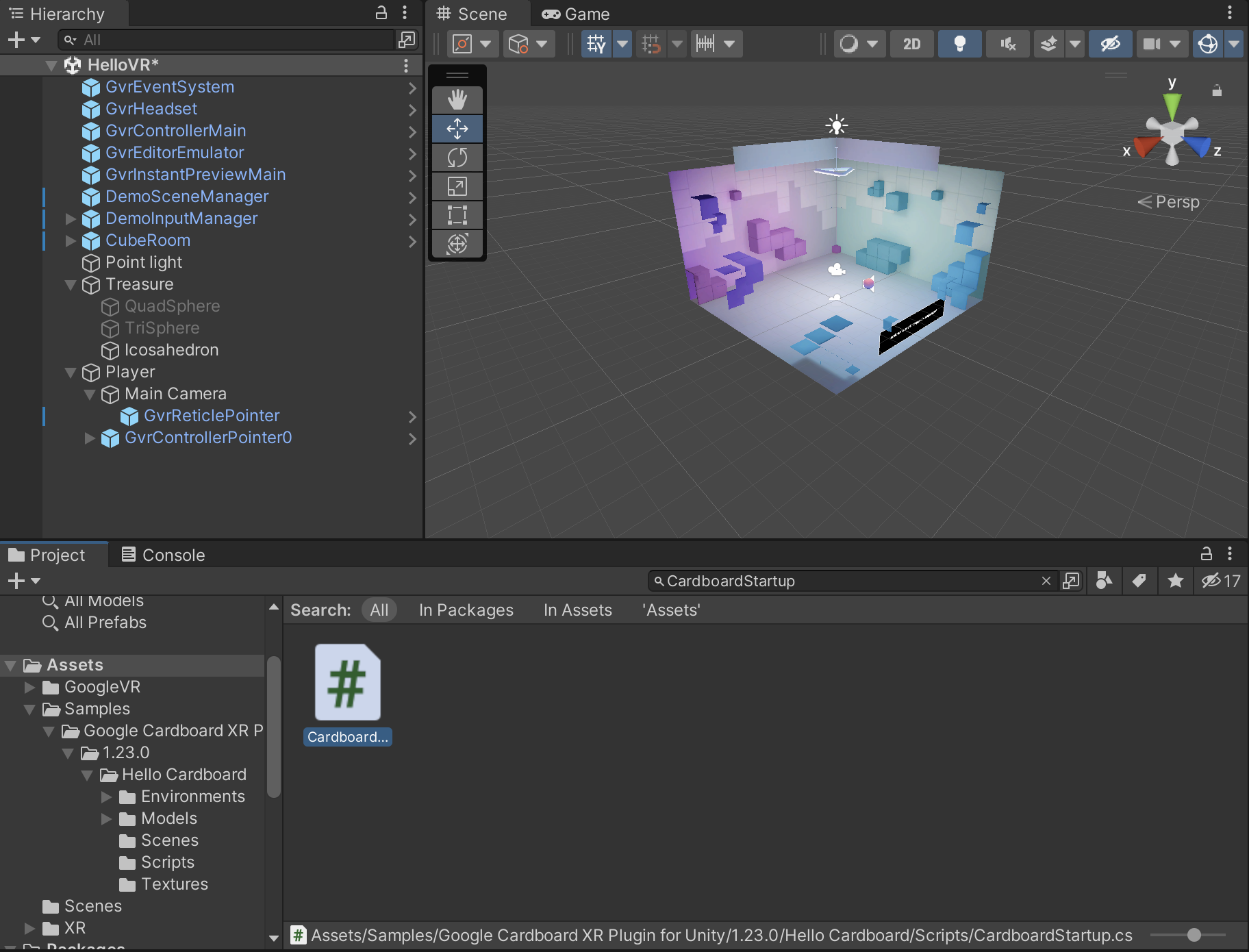
Chọn Player > Main Camera (Trình phát > Máy ảnh chính) và trong bảng điều khiển Inspector (Trình kiểm tra), hãy thêm thành phần Tracked Pose Driver (Trình điều khiển tư thế được theo dõi).
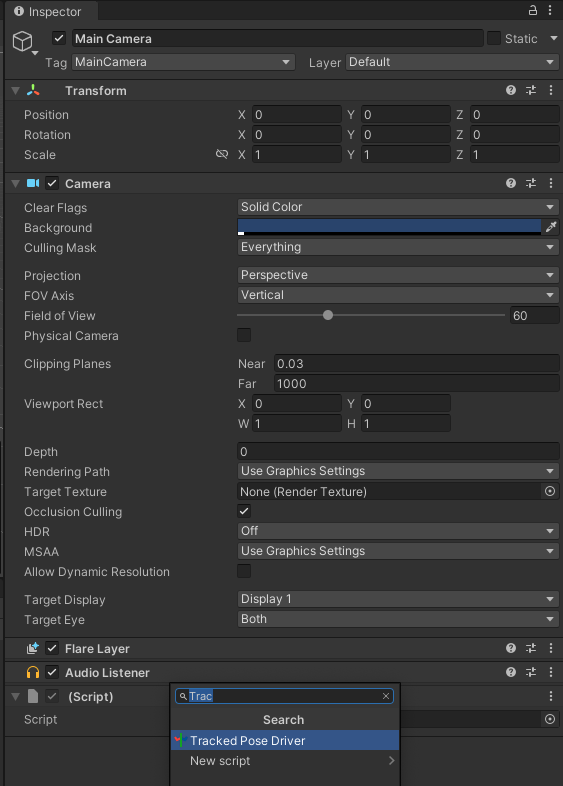
Định cấu hình và tạo dự án.
- Làm theo hướng dẫn cấu hình được cung cấp trong phần Bắt đầu nhanh cho Google Cardboard dành cho Unity cho thiết bị tương ứng của bạn.
